共同編輯,多人同時分工讓文件飛速完成!
Office 部落格今天想和大家分享 Office 軟體中皆能使用的一個超神奇功能-共同編輯。相信大家一定都了解共同編輯字面上的意思,但就是很難想像實際在 Office 軟體裡是如何運作的吧?別擔心,今天我們會一步驟一步驟教大家如何操作,也會提供影片給大家參考實際操作的效果。
共同編輯功能的運作其實是建構在 Office 365雲端服務的基礎上,只要您有自己的微軟帳戶,在有網路的地方執行,這個功能就可以被開啟,編輯位置可以是線上版 Office 也可以位於本機端,且不限制任何軟體,只要是 Office 家族成員(Word、Excel、PowerPoint、OneNote) 都可以使用。讓我們來看看這個功能該如何操作吧!
首先,請登入您的個人 OneDrive 帳號。 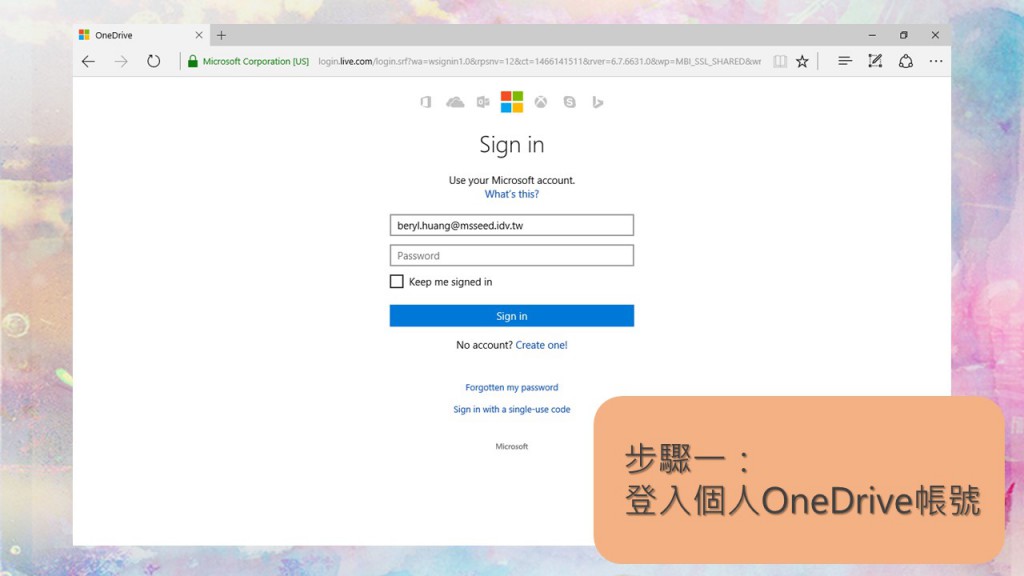
接著選擇您想要進行共編的文件,選擇標題列的「共用」,或是右鍵選擇「共用」,您可以自行選擇要以連結的方式進行分享,或是使用電子郵件告知的形式。 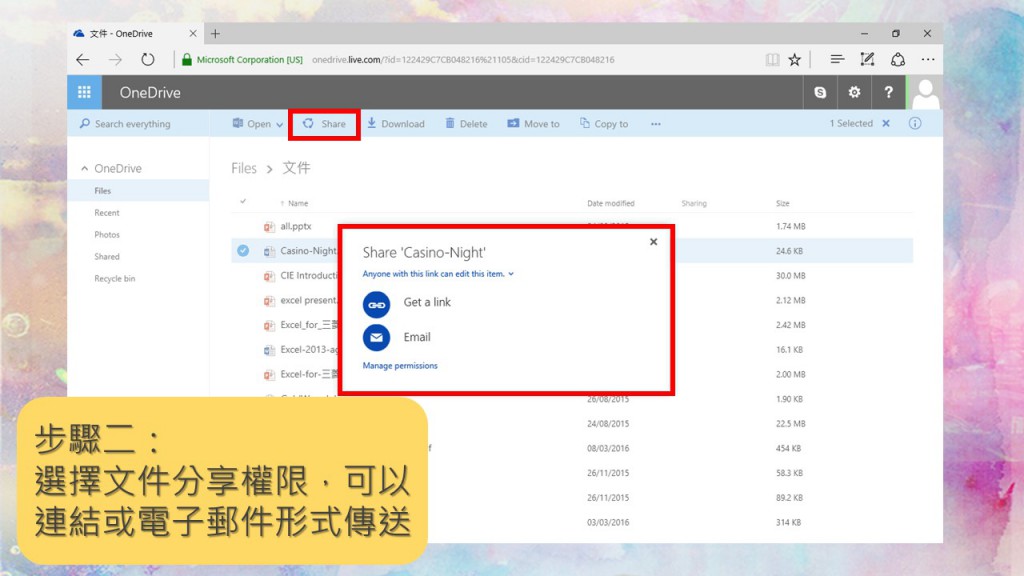
若您選擇電子郵件告知的形式,則必須輸入對方的email,並點選「共用」。此時對方的信箱將收到共享通知,點開信件後會有檔案連結。 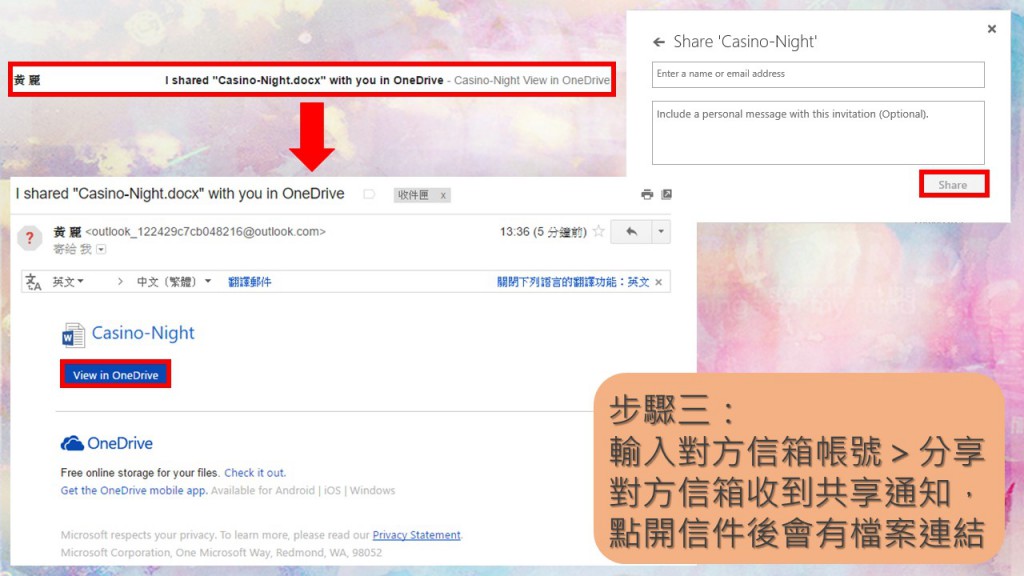
點選連結之後,會跳出Office Online的視窗,您可以自行選擇要在瀏覽器中編輯,或是在本機端編輯。 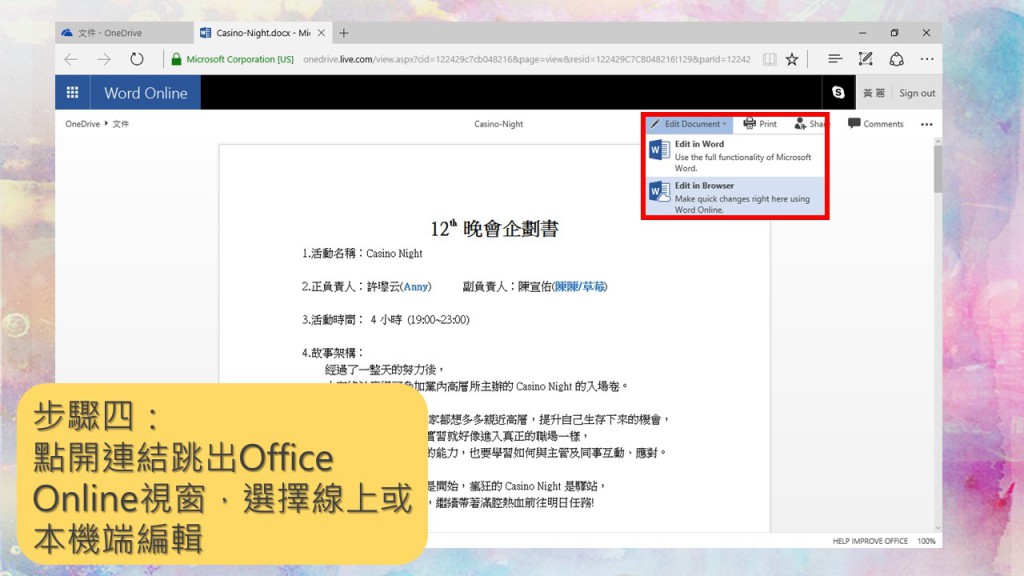
大家能夠同時在線上編輯,您也可以直接看到對方編輯的區域。 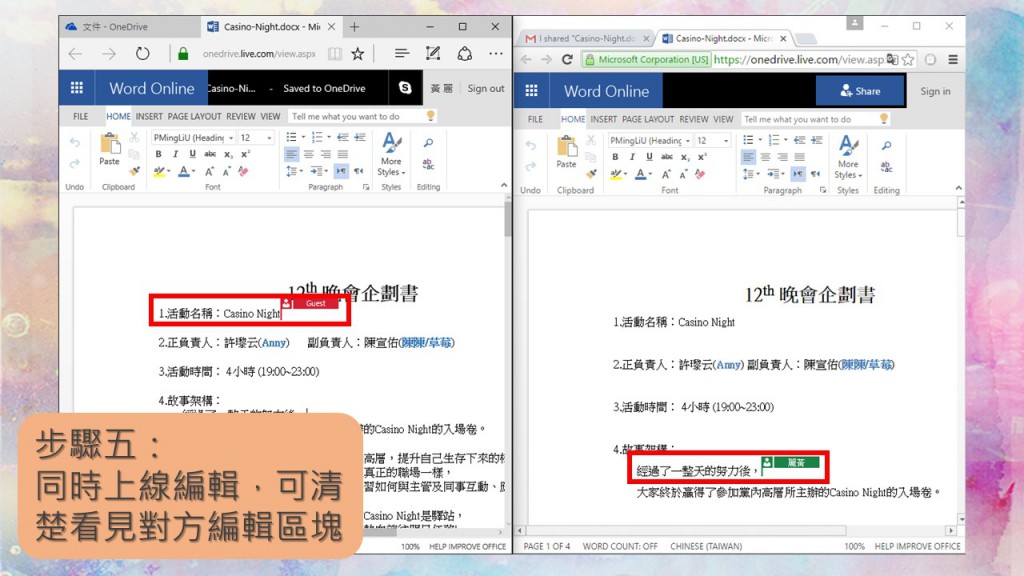
在作業過程中,您不需要一直點選儲存,擔心檔案遺失,Office Online 會自動為您儲存檔案。 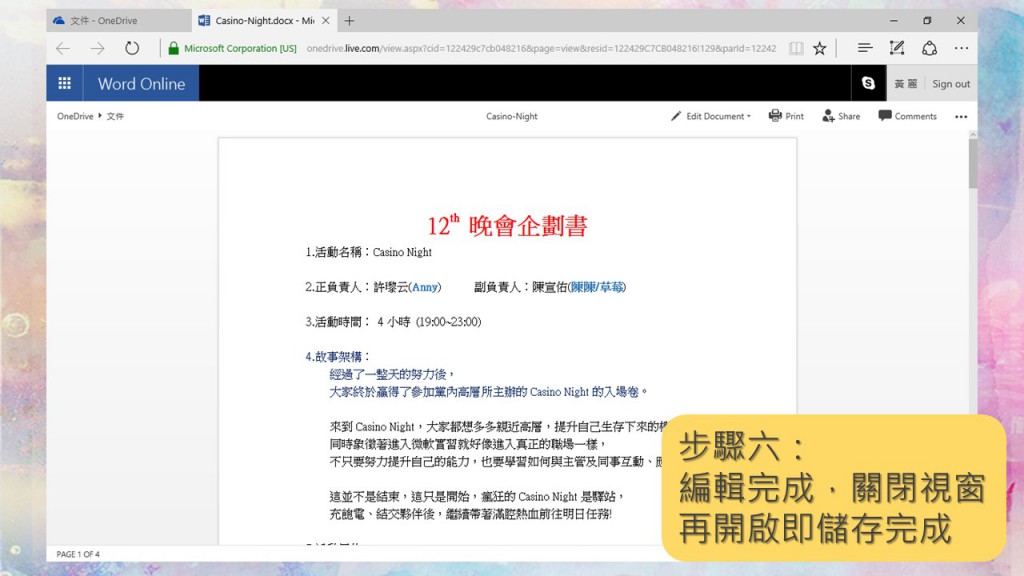
若在本機端共用的話,是長下面這樣喔! 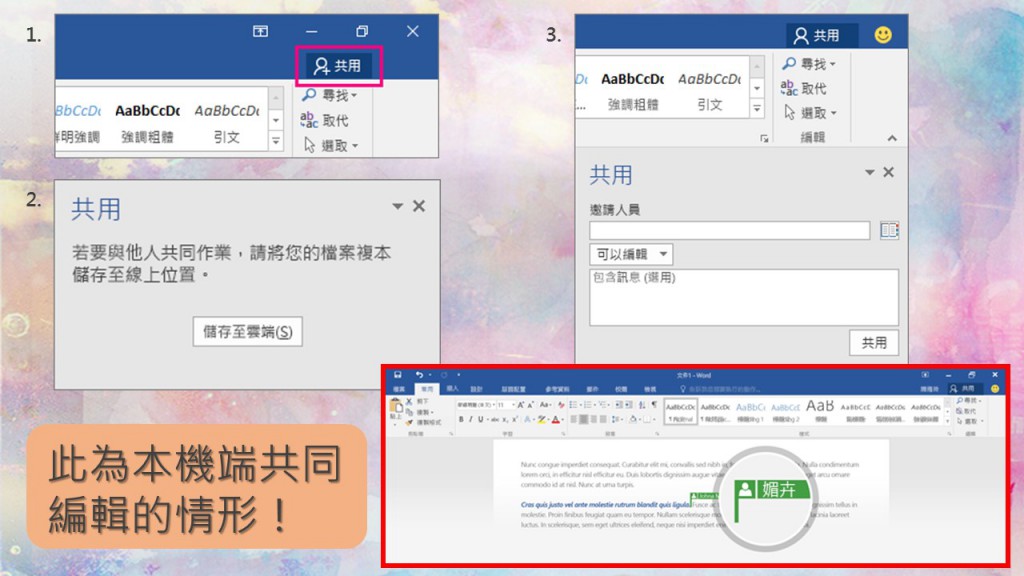
下方有更清楚的影片說明喔!
是不是很神奇呢?北中南甚至跨國的辦公室同步連線、與同學在各自家裡討論報告,就可以使用這個功能喔!更棒的是,在桌機板的 Office 軟體開啟也不會跑版,完全解決了大家的困擾了吧!